효율적인 업무에 도움을 주는 무료 재고관리 프로그램 사용법을 알려드리겠습니다.
기존에 엑셀로 데이터를 관리하고 있었다면 데이터를 한 번에 옮기는 것이 가능합니다.
거래처, 품목, 재고에 대한 관리를 완전 무료로 할 수 있는데요.
직접 이용해보면 꽤 유용하다는 것을 알 수 있습니다.

엑셀 파일로 있던 목록을 쉽게 옮길 수 있어요.
제가 이번 시간에 알려드릴 소프트웨어는 저장된 데이터를 엑셀 파일로 내보내는 것은 물론이고, 반대로 가져오기를 할 수 있습니다.
그렇기 때문에 쉽게 백업을 하거나 엑셀로 저장해 두었던 기존 파일을 해당 프로그램으로 간단히 옮길 수 있죠.
무료 재고관리 프로그램 이용 방법 따라하기

1. 사이트 접속
프로그램을 다운로드 받기 위해서는 판매 재고관리 소프트웨어 전문 사이트에 접속해야 하는데요.
안전하게 검색 또는 사이트 주소를 입력하여 공식 홈페이지에 접속해 주세요.

2. 다운로드 페이지 열기
사이트 메인화면을 보면 쉽고 편리하게 사용할 수 있는 프로그램을 다운로드 받을 수 있는 버튼이 있는데요.
FREE Edition Download 버튼을 클릭해 보세요.

3. 최신 버전 다운받기 클릭
새롭게 열린 페이지를 보면 저작권 걱정 없는 무료 재고관리 프로그램을 설치하는 파일을 내려 받을 수 있는데요.
저작권 걱정 없이 개인, 기업, 기관 상관 없이 어디서나 무료로 사용이 가능하다고 합니다.
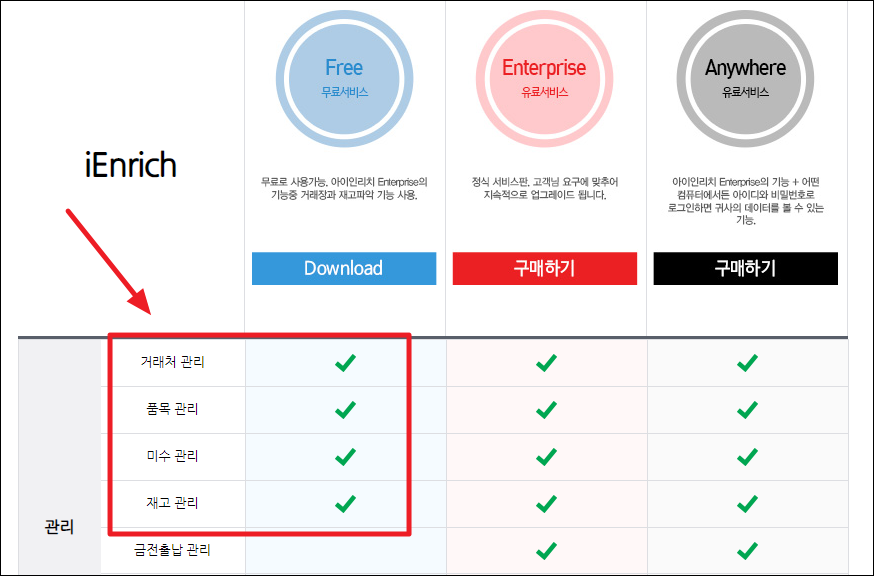
4. 무료 서비스 살펴보기
이곳에서 제공하는 서비스에는 무료 뿐만 아니라 유료 서비스도 있는데요.
사용 범위를 확인해보면 해당 프로그램을 통해 재고는 물론이고, 거래처, 품목, 미수에 대한 관리도 가능합니다.
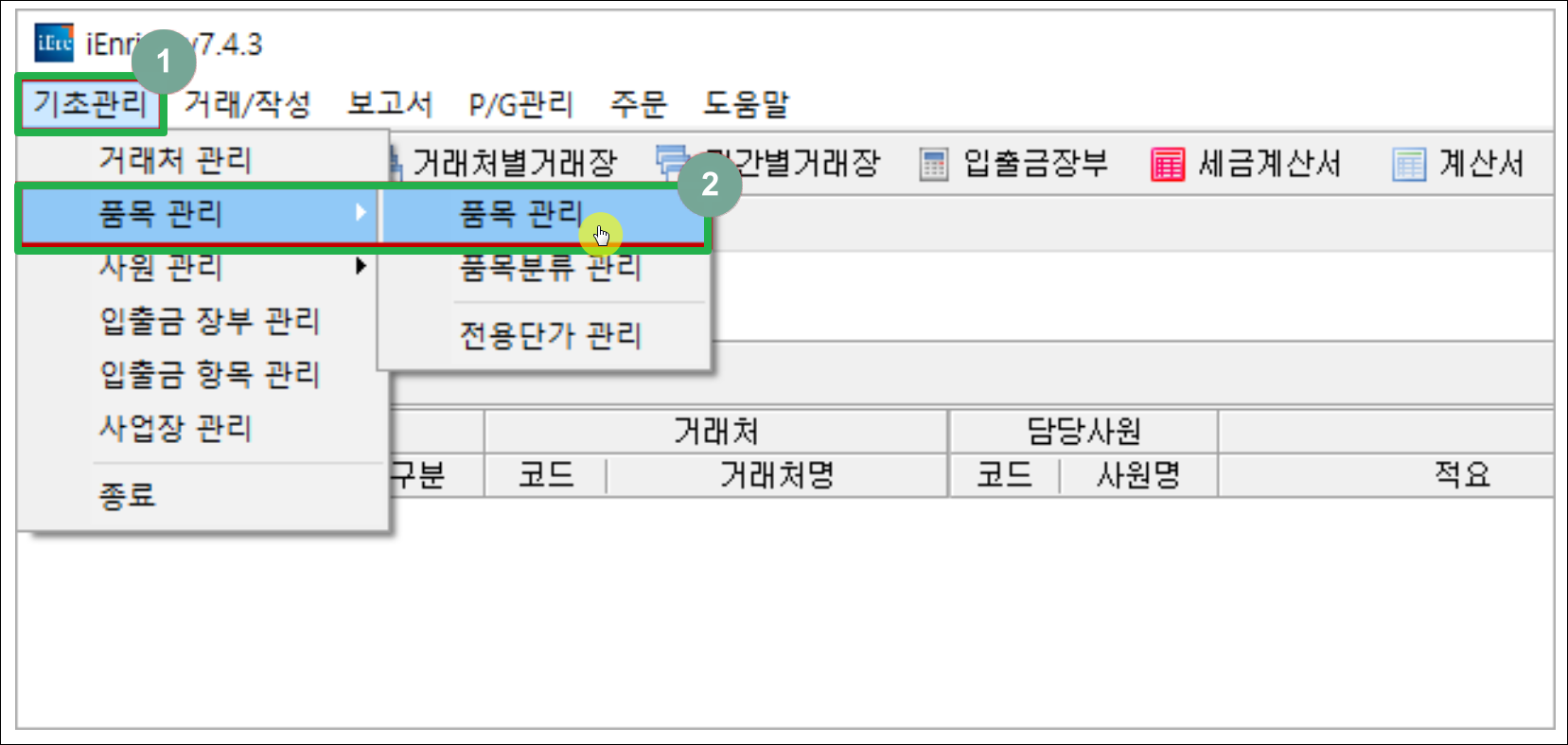
5. 프로그램 시작 화면 확인
다운 받은 소프트웨어를 실행해 보았습니다.
간단하게 어떤 방식으로 사용하는지 보여드리겠습니다.
메뉴에서 [기초관리]를 선택하면 거래처, 품목, 사원, 입출금 장부 및 항목, 사업장 관리를 할 수 있는데요.
재고를 입력하기에 앞서 가장 먼저 해야 할 것은 거래처와 품목을 입력하는 것입니다.

6. 품목 입력하기
품목 관리 페이지가 열리면 우측 상단에 있는 [등록] 버튼을 클릭해 보세요.
그럼 코드, 품명, 규격, 단위, 분류, 바코드, 입고가, 출고가, 과세구분, 기초재고량 등 다양한 정보 입력이 가능합니다.

7. 매입, 반출 입력하기
매입을 하게 되면 재고로 등록하게 되고, 반출을 하면 재고가 빠져나가게 되는데요.
간단하게 매입과 반출에 대한 창을 열어서 진행하면 됩니다.
우리가 입력한 것을 바탕으로 프로그램 상단에 있는 매뉴를 통해 여러 가지 정보 확인이 가능한데요.
입출금장부, 세금계산서, 거래처별잔액, 장부별잔액, 품목별 재고 등의 정보를 클릭 한 번으로 간단히 조회가 가능합니다.
사업자등록번호 찾기 안내 (기업개황정보 포함)
종합소득세를 내기 위해 간편장부나 복식부기를 작성하는 경우 꼭 알아야 할 것이 있어요. 바로 거래한 업체의 사업자등록번호를 알아야 하는데요. 보통은 회사의 홈페이지를 방문하거나 직접
partpart.tistory.com
무료로또 예상번호 생성기 이용하기
확률이나 경영과학에 대해 들어보셨나요? ◎ 현실에서 발생하는 일을 수학적으로 따져보는 학문인데요. ■ 생각했던 것보다 목표를달성하는 데에 효과가 있습니다. ♠ 무료로또 예상번호를 수
partpart.tistory.com
환전 우대 100% 따라하기 (미국, 중국, 홍콩, 일본)
급여를 달러로 받거나 해외주식 투자를 하는 분이라면 제가 알려드리는 환전 우대 100% 진행하는 방법이 꽤 유용할 겁니다. 저도 진작에 알았으면 수수료를 많이 아꼈을텐데, 조금 아쉬운 마음이
partpart.tistory.com
'경영' 카테고리의 다른 글
| 표준 mou 체결 양식 다운로드 (한글, 영문) (0) | 2025.05.30 |
|---|---|
| 재고관리 엑셀 프로그램 무료 다운로드 및 사용법 (0) | 2025.04.28 |
| 국세청 간편장부 프로그램 무료 사용하기 (3) | 2024.12.08 |
| 사업계획서 무료양식받기 (작성방법 포함) (0) | 2023.03.27 |
| 온라인 싸인 만드는법 순서대로 따라하기 (1) | 2022.09.03 |
| 사무실 임대차 계약서 양식 최신으로 받기 (PDF, HWP 파일) (0) | 2022.08.24 |
| 사인 만들기 인터넷으로 편하게 하기 (한글 영문 가능) (0) | 2022.03.02 |
| 인터넷 도장 만들기 안내 (일반용, 법인용 가능) (0) | 2022.02.23 |



